win10账户限制阻止了此用户进行登录 用户账户限制如何解除
更新时间:2024-04-19 15:55:25作者:jiang
最近在使用Win10系统时,有些用户可能会遇到账户限制导致无法登录的问题,这种情况可能是由于系统设置或安全性考虑而产生的,但对用户来说确实会带来不便。要解除账户限制,可以尝试通过一些简单的方法来解决,让用户能够顺利登录系统。接下来我们将介绍一些解决账户限制的方法,帮助用户顺利登录Win10系统。
具体方法:
1.首先在设置文件共享的那个电脑 按着键盘win+r按键 打开运行界面
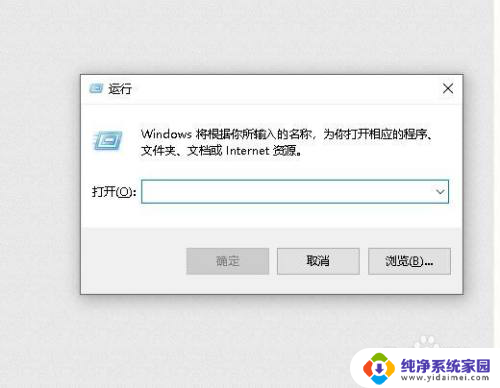
2.在运行界面输入 gpedit.msc 在回车
3.找到计算机配置 点击windows设置 ----安全设置 ------本地策略-----安全选项
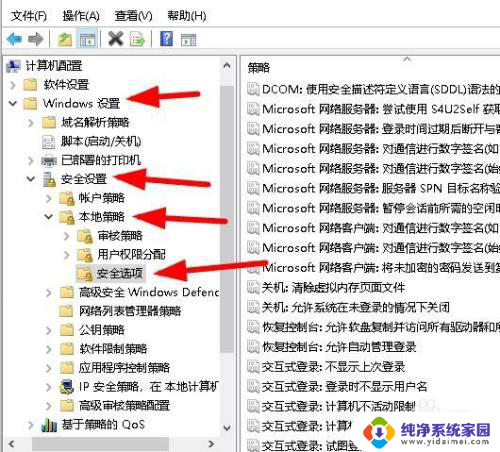
4.在右边找到 账户:使用空白密码的本地账户只允许进行控制台登录双击
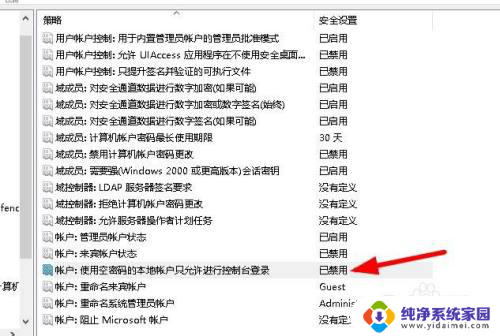
5.选择禁用 在点击 应用确定
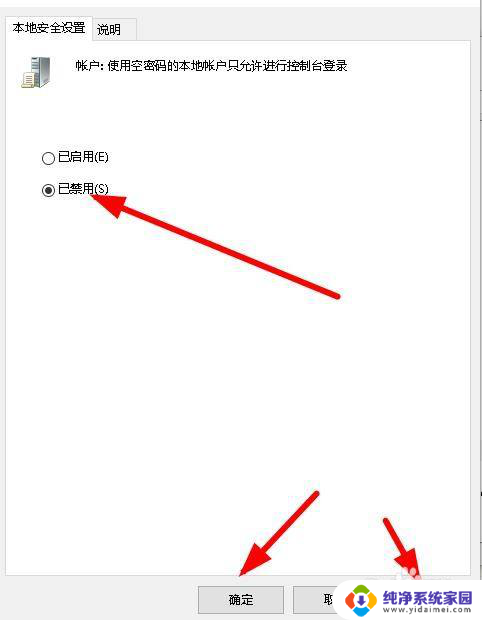
6.如果还是不行那么就把电脑登录的账户设置一个密码 右击桌面小电脑图标 选择管理进去
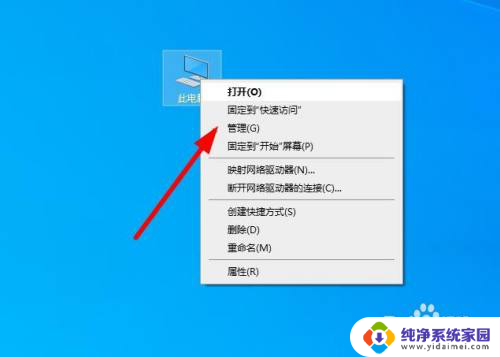
7.点击 本地用户和组------用户
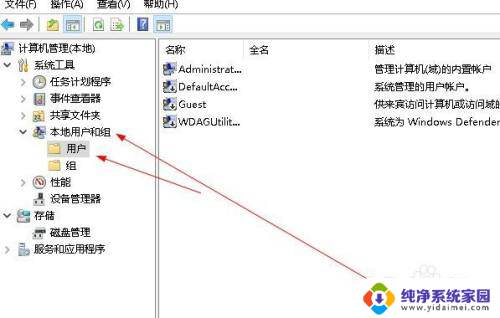
8.在右边找到你的电脑登录用户名右击设置密码
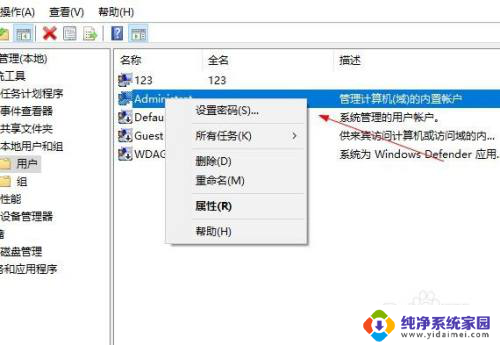
9.最后在打开就不会提示了
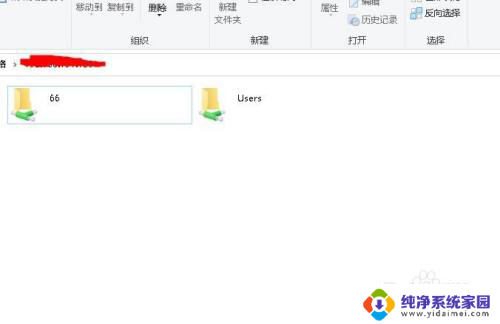
以上就是win10账户限制阻止了此用户进行登录的全部内容,如有需要的用户可以按照以上步骤进行操作,希望能够对大家有所帮助。
win10账户限制阻止了此用户进行登录 用户账户限制如何解除相关教程
- win10如何设置其他账户的访问权限 win10如何限制用户访问权限
- win10用户限制可能原因包括不允许空密码 用户帐户限制空密码登录
- 关闭win10账户控制 怎样彻底关闭Win10用户账户控制
- win10使用微软账户登录 WIN10如何使用微软账户登录
- win10设置用户权限管理 win10如何限制用户访问权限
- win10如何使用本地账户 win10如何使用本地账户登录
- windows登录账户 Win10系统怎样使用Microsoft账户登录
- windows10怎么切换用户登录 Win10如何切换用户账号登录
- win登录不了微软账户 win10 microsoft账户登录失败怎么解决
- 用户控制弹窗怎么取消 win10怎么关闭用户账户控制窗口
- 怎么查询电脑的dns地址 Win10如何查看本机的DNS地址
- 电脑怎么更改文件存储位置 win10默认文件存储位置如何更改
- win10恢复保留个人文件是什么文件 Win10重置此电脑会删除其他盘的数据吗
- win10怎么设置两个用户 Win10 如何添加多个本地账户
- 显示器尺寸在哪里看 win10显示器尺寸查看方法
- 打开卸载的软件 如何打开win10程序和功能窗口